3 maneiras de ignorar o menu de opções e acessar as páginas do Chrome mais rapidamente

Algo que eu adoro no Firefox e que me irrita constantemente no Chrome é como acesso as extensões. No Firefox, posso clicar em
O YouTube pode ser imensamente distrativo; você começa assistindo a um novo vídeo enviado por um dos canais em que está inscrito, ou simplesmente a um vídeo de um link que alguém compartilhou com você, e então se distrai com os vídeos em alta e as inúmeras sugestões, algumas das quais você simplesmente não consegue deixar de clicar. O YouTube Video Deck é um aplicativo para web e Chrome que permite gerenciar suas inscrições no YouTube e verificar novos vídeos no próprio aplicativo, sem precisar visitar o YouTube. Infelizmente, você ainda precisa ir ao YouTube para assistir ao vídeo em si. A interface é muito boa, mas tem anúncios na parte inferior da página. O aplicativo se conecta à sua conta do YouTube, ou seja, do Google, e detecta os canais em que você se inscreveu. Você pode adicionar quantos canais quiser – ou até mesmo todos de uma vez, se quiser – ao aplicativo. Os vídeos também podem ser marcados como assistidos. Seu layout de colunas o torna uma espécie de TweetDeck para o YouTube.
Entre na sua conta do Google, clique no botão "Adicionar assinaturas" na parte superior e todos os canais em que você se inscreveu serão listados. Você pode adicionar assinaturas seletivamente, uma por uma, ou importá-las todas de uma vez clicando em "Todas as assinaturas".
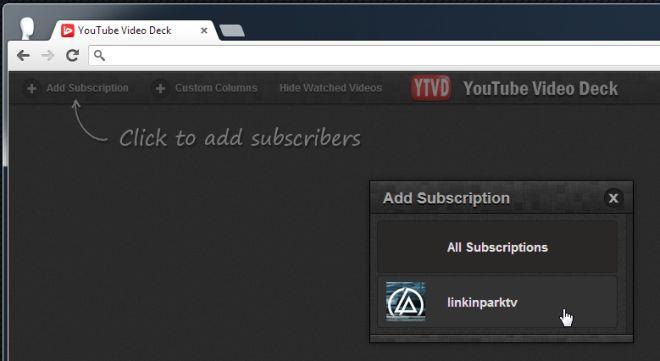
Cada assinatura carrega sua própria coluna, semelhante ao TweetDeck, e você pode navegar pelos vídeos enviados para ela. Você também pode adicionar colunas personalizadas que incluam duas ou mais assinaturas juntas. O YouTube Video Deck pode ocultar automaticamente os vídeos que você assistiu usando o aplicativo, embora não leve em consideração seu histórico de visualizações anteriores. Para ativar o recurso, clique em "Ocultar vídeos assistidos" ao lado do botão "Adicionar coluna", e todos os vídeos que você assistir pelo aplicativo a partir daquele momento desaparecerão da lista automaticamente.
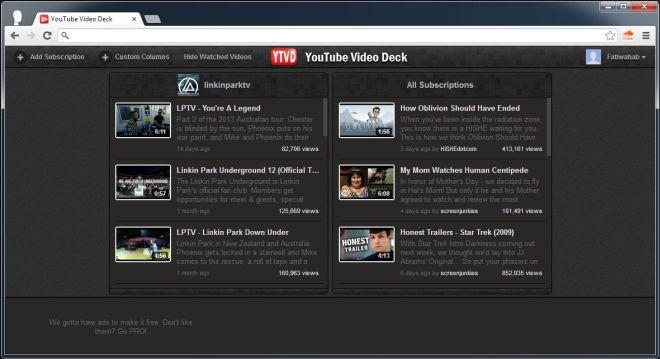
Colunas individuais podem ser reposicionadas e removidas a qualquer momento. Mantenha o mouse sobre o título de uma coluna e botões para movê-la para a direita ou esquerda aparecerão. O botão de olho (que pode parecer um botão de pré-visualização para alguns) permite marcar todos os vídeos daquele canal como "assistidos"; é o equivalente na assinatura de vídeos à opção "Marcar todos como lidos" que você encontra em leitores de RSS. A cruz removerá a coluna atual. Observe que a coluna é apenas removida; você não cancela a inscrição em nada. Se clicar no nome do canal, você será redirecionado para a página dele no YouTube. Os vídeos em si ainda são reproduzidos no YouTube.
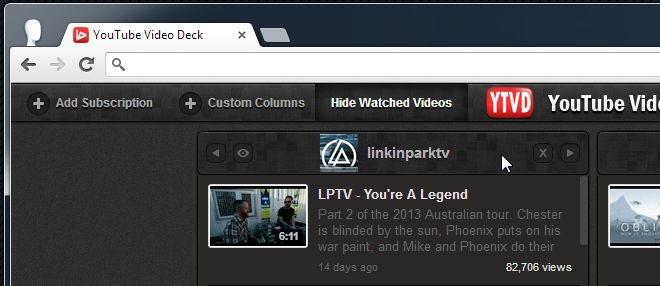
No canto inferior direito da miniatura de um vídeo, você verá um pequeno botão. Clicar nele permite compartilhar o vídeo nas redes sociais ou adicioná-lo à sua lista de "assistir mais tarde". O YouTube Video Deck é muito bom no que faz, e a única melhoria que gostaríamos de ver nele é a reprodução dos vídeos dentro do aplicativo. Se você tiver problemas com vídeos que não carregam ou com a reprodução, consulte nosso guia de solução de problemas para o YouTube TV que não funciona para ajudar a resolver problemas comuns.
Instalar o YouTube Video Deck na Chrome Web Store
[via Lifehacker ]
Algo que eu adoro no Firefox e que me irrita constantemente no Chrome é como acesso as extensões. No Firefox, posso clicar em
Sabemos que todos os serviços do Google, como Gmail, Agenda, Maps, Google Drive etc., são coletivamente chamados de Google Apps. O gigante das buscas integrou
Use o ChatCrypt para mensagens seguras e criptografadas que mantêm suas conversas privadas. Plataforma fácil de usar, projetada para comunicação confidencial a qualquer hora e em qualquer lugar.
Há uns bons dois anos, encontrei um complemento para o Firefox que considerei uma obra de genialidade pura e simples. O complemento em questão chama-se Guia Privada e...
O WebFonter é uma extensão do Chrome e um bookmarklet que permite que você experimente fontes do FontShop, que apresenta uma grande coleção de fontes que você pode comprar.
O número de aplicativos desenvolvidos para ajudar as pessoas a encontrar coisas interessantes para fazer, encontrar pessoas para fazer coisas ou simplesmente encontrar um bom lugar para comer é enorme e
Você gasta dinheiro desnecessariamente comprando coisas na Amazon só para encontrar sua carteira vazia quando mais precisa? Não importa o quanto você gaste ou gaste
Aprenda a acessar e gerenciar as configurações do site no seu navegador. Controle as permissões de localização, câmera, microfone e muito mais no Chrome.
Encontre o melhor navegador proxy para navegação anônima, segurança aprimorada e gerenciamento de proxy perfeito. Explore as principais opções agora mesmo!
Como criar e compartilhar coleções no Facebook





![O Agora permite que você compare produtos ao comprar itens online [Chrome] O Agora permite que você compare produtos ao comprar itens online [Chrome]](https://tips.webtech360.com/resources8/r252/image-5055-0829094639067.jpg)
